vi /etc/rsyslog.conf切换英文模式,输入 /cron.* 定位到日志 log 配置
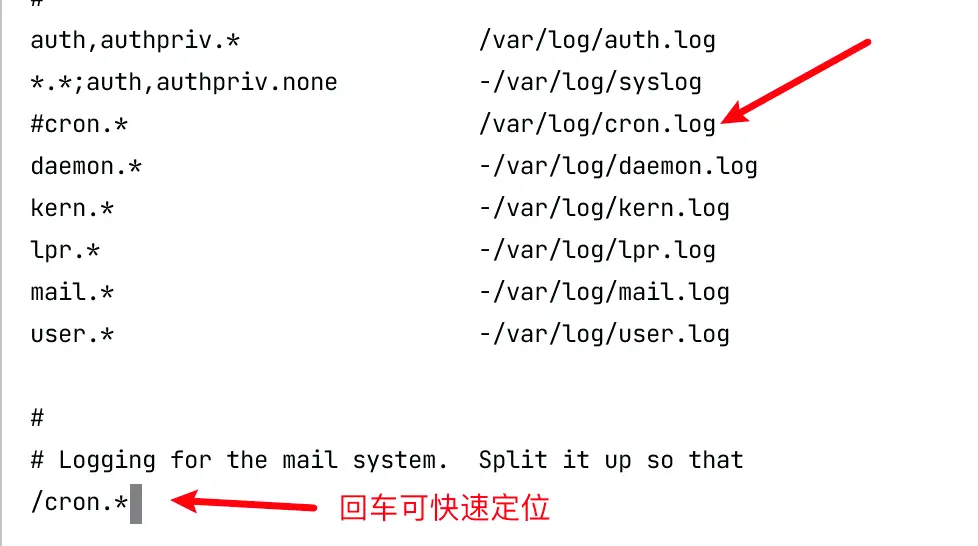
将前面的#注释去掉,后面就是是日志文件的路径。
保存退出,输入下面命令重启日志服务
service rsyslog restart
或者
systemctl restart rsyslog配置完成后,crontab 执行的日志文件就输出到 /var/log/cron.log 了
]]>要在Debian 10 上安装最新版的Nginx,可以使用以下步骤
sudo apt update
sudo apt upgradewget http://nginx.org/keys/nginx_signing.key
sudo apt-key add nginx_signing.keyecho "deb http://nginx.org/packages/mainline/debian/ $(lsb_release -cs) nginx" | sudo tee /etc/apt/sources.list.d/nginx.listsudo apt update
sudo apt install nginx
# 启动 nginx
sudo systemctl start nginx
# 设置自启
sudo systemctl enable nginx在Debian 11 上安装最新版的Nginx,可以使用以下步骤
sudo apt update
sudo apt upgrade
# 安装 Nginx 的依赖项
sudo apt install curl gnupg2 ca-certificates lsb-releasecurl -fsSL https://nginx.org/keys/nginx_signing.key | sudo gpg --dearmor -o /usr/share/keyrings/nginx-archive-keyring.gpgecho "deb [signed-by=/usr/share/keyrings/nginx-archive-keyring.gpg] http://nginx.org/packages/mainline/debian $(lsb_release -cs) nginx" | sudo tee /etc/apt/sources.list.d/nginx.listsudo apt update
sudo apt install nginx
# 启动 nginx
sudo systemctl start nginx
# 设置自启
sudo systemctl enable nginxcd /lib/systemd/system添加下面内容到 rc-local.service 文件最后
[Install]
WantedBy=multi-user.target创建 /etc/rc.local 文件,并写入下面内容
#!/bin/sh -e
# 在这里输入需要自启的脚本
exit 0创建完成后需要给其赋予运行权限
sudo chmod +x /etc/rc.local启动 rc-local 服务即可
sudo systemctl enable rc-local # 启用
sudo systemctl start rc-local.service # 开始运行
sudo systemctl status rc-local.service # 查看状态ifconfig docker0 down
yum -y install bridge-utils
brctl delbr docker0这样处理后,才算彻底删除了 Docker 环境。
注意:如果你没有删除删除 Docker 环境,那么下次系统启动 Docker Daemon 时还是会自动创建 docker0 网桥。
]]>当我在国内 Linux 机器上安装好 Git 环境后,将 github 代码克隆到 Linux 服务器出现了如下问题
[root@ydyno ~]# git clone git@github.com:elunez/**.git
正克隆到 '**'...
ssh: connect to host github.com port 22: Connection timed out
fatal: Could not read from remote repository.
Please make sure you have the correct access rights
and the repository exists.进入 ~/.ssh 查看是否缺少 config 配置文件,如果缺少该配置文件那么使用如下命令创建
# 创建并写入文件数据
vi ~/.ssh/config
# 写入如下数据,User 填入注册时的邮箱
Host github.com
User xxxxx@xx.com
Hostname ssh.github.com
PreferredAuthentications publickey
IdentityFile ~/.ssh/id_rsa
Port 443修改文件权限
sudo chmod 600 config再次 clone 发现已经没问题了
[root@ydyno ~]# git clone git@github.com:elunez/**.git
正克隆到 '**'...
remote: Enumerating objects: 14, done.
remote: Counting objects: 100% (6/6), done.
remote: Compressing objects: 100% (6/6), done.
^C收对象中: 35% (5/14), 2.67 MiB | 544.00 KiB/s apt update## 安装 python
apt install python3.9
apt install python3.9-dev
apt install python3.9-venv
# 安装 pip
wget https://bootstrap.pypa.io/get-pip.py
python3.9 get-pip.py
# 建立连接
ln -s /usr/bin/python3.9 /usr/local/bin/python3
ln -s /usr/local/bin/pip /usr/local/bin/pip3成品 Github 加速站点:https://proxy.zyun.vip/
]]>vi /etc/rsyslog.conf切换英文模式,输入 /cron.* 定位到日志 log 配置
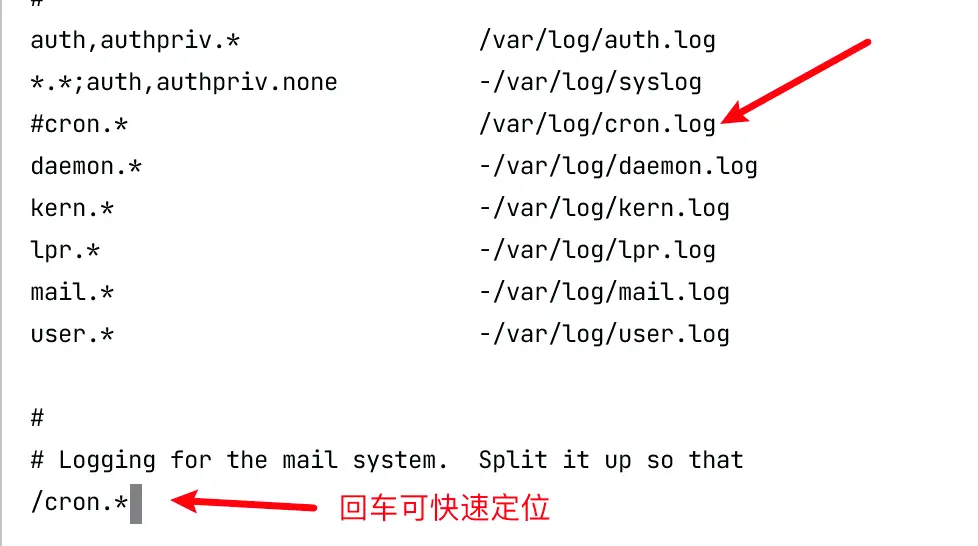
将前面的#注释去掉,后面就是是日志文件的路径。
保存退出,输入下面命令重启日志服务
service rsyslog restart
或者
systemctl restart rsyslog配置完成后,crontab 执行的日志文件就输出到 /var/log/cron.log 了
]]>项目地址:https://github.com/elunez/azure-manager
应用依赖 Docker 环境,使用一键脚步安装 Docker
curl -fsSL https://get.docker.com | bash -s docker --mirror Aliyun && systemctl start docker && systemctl enable docker使用下面的脚本创建应用
docker run -itd --name az \
--restart always \
-p 8888:8888 \
dqjdda/azure-manager:latestARM机器用户请使用
docker run -itd --name az \
--restart always \
-p 8888:8888 \
dqjdda/azure-manager:arm初始化管理员账号与密码
docker exec -it az flask admin 用户名 密码访问 http://IP:8888 进入管理页面
登陆后添加需要管理的账号
邮箱:用于多账号区分,可填写你注册azure的邮箱
密码:appId|password|tenant|subscriptions
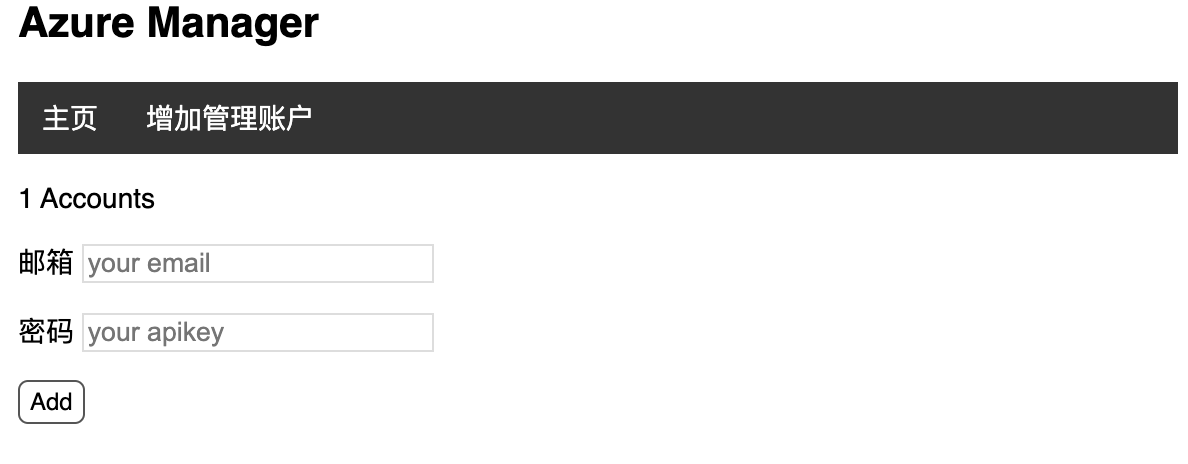
添加完账号后,点击账号右侧管理 -> 新增
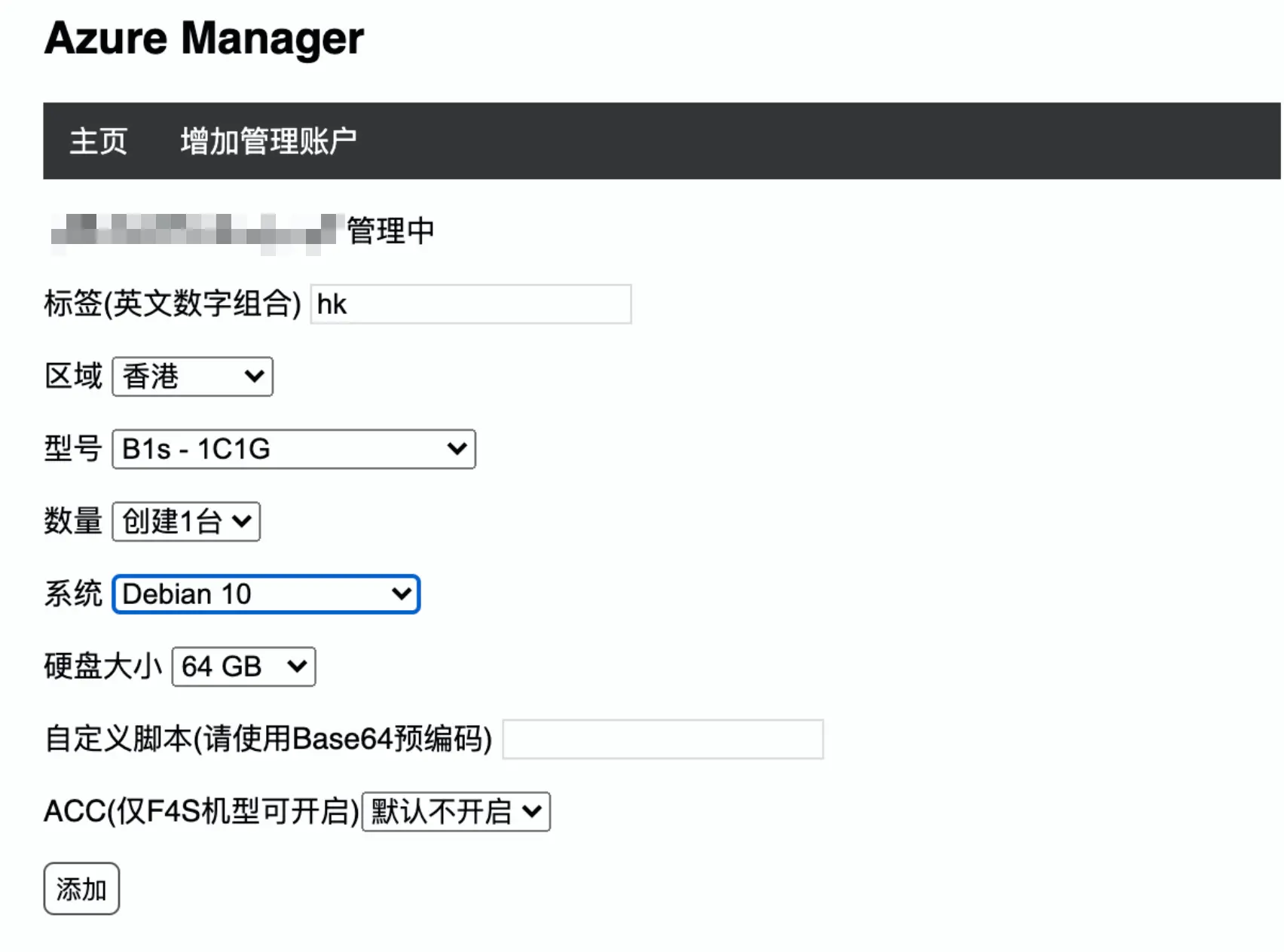
添加后,等待几分钟后刷新页面,就能看到创建好的虚拟机了。
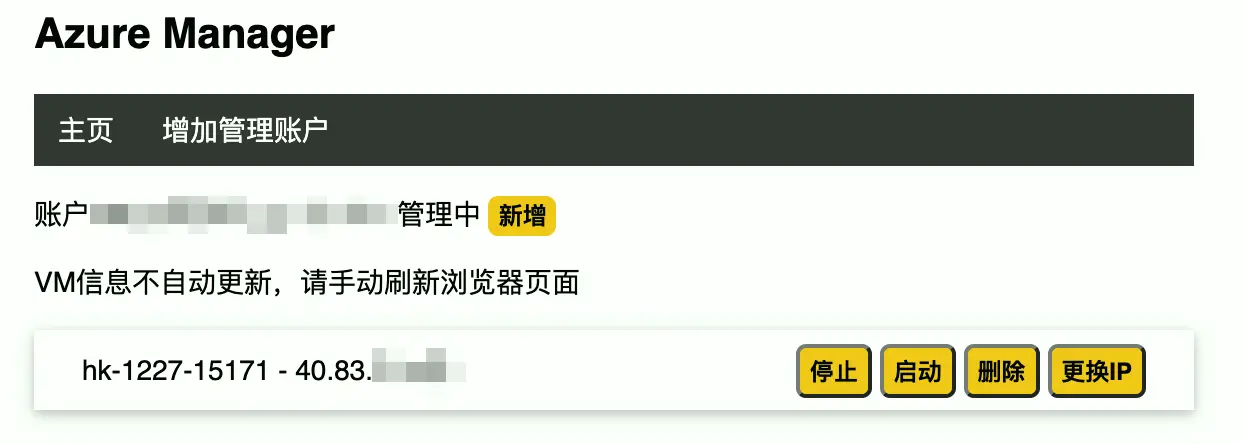
虚拟机默认 ssh 端口为 22
默认账号与密码:
账号:defaultuser
密码:Thisis.yourpassword1使用下面脚本可以一键重置为纯净的 debian 系统
注意替换脚本中的 自定义密码
sudo -i
curl -fLO https://raw.githubusercontent.com/bohanyang/debi/master/debi.sh && chmod a+rx debi.sh && ./debi.sh --cdn --network-console --ethx --bbr --user root --password 自定义密码 --timezone Asia/Shanghai && shutdown -r now直接通过 Azure 控制面板的 Cli 去创建 Api 参数
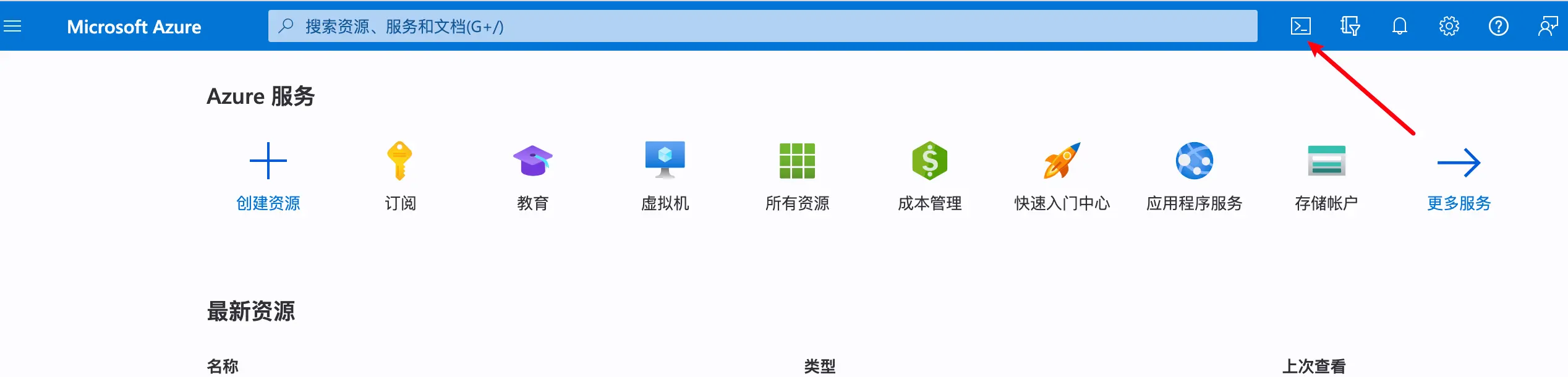
将以下命令输入到 Azure cloud shell(使用 Bash)
sub_id=$(az account list --query [].id -o tsv) && az ad sp create-for-rbac --role contributor --scopes /subscriptions/$sub_id将会有一些像这样的输出:
{
"appId": "***",
"displayName": "***",
"password": "***",
"tenant": "***"
}官网教程:https://docs.microsoft.com/en-us/cli/azure/install-azure-cli
不想安装 Azure Cli 的可以看文末最后的另一种方式
使用如下命令登陆Azure:
az login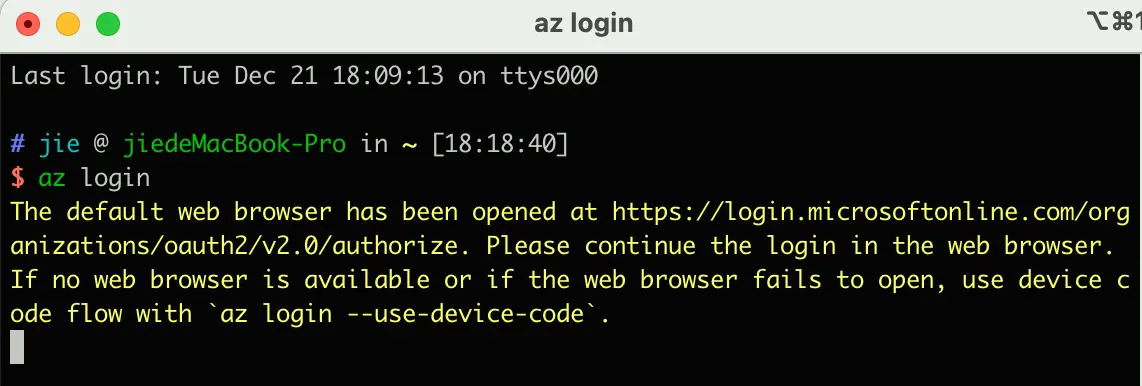
输入后 Macos 会自动打开登陆界面,Linux 需要你自己复制登陆地址打开登陆界面。
登陆需要管理的账号, 成功后如下图所示
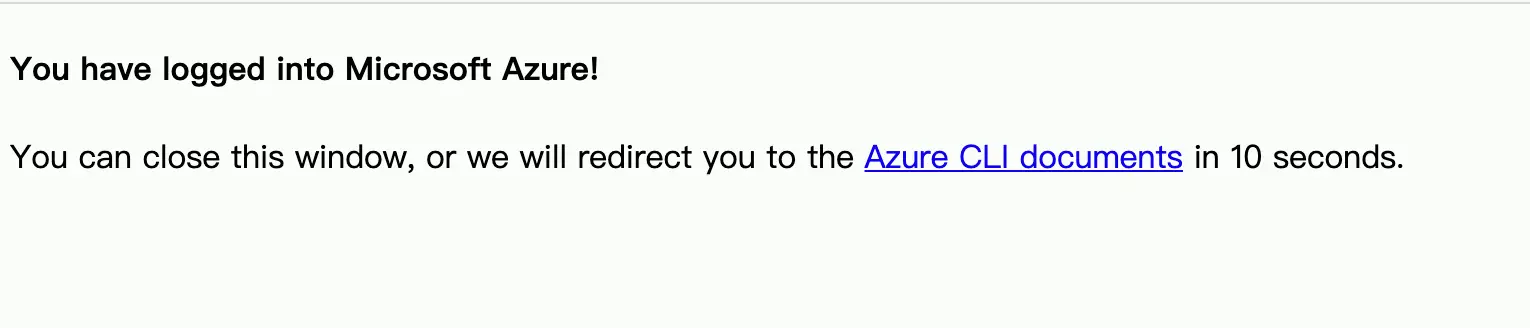
az ad sp create-for-rbac --role contributor --scopes /subscriptions/填入订阅ID输入后就能得到了相关的参数
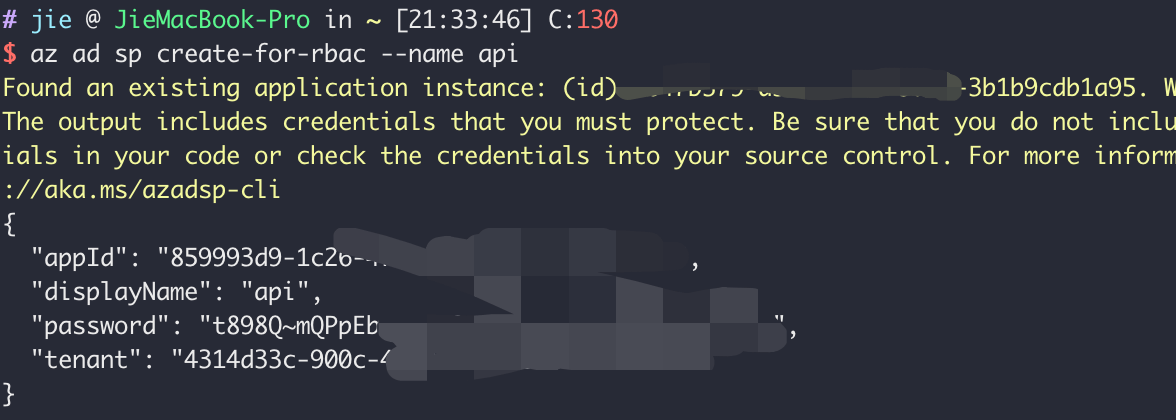
docker exec -it 容器名/容器ID /bin/bash 进入容器报错报错信息如下:
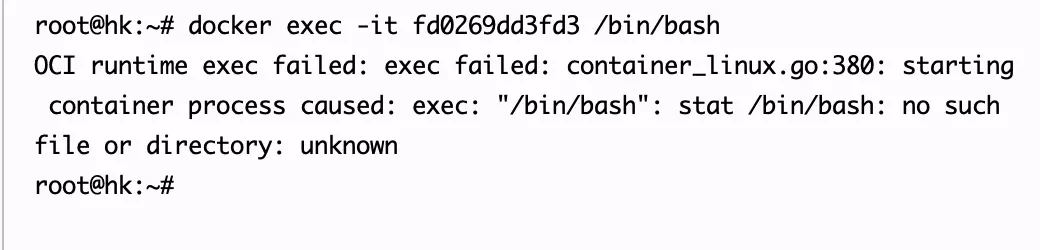
OCI runtime exec failed: exec failed: container_linux.go:380: starting container process caused: exec: "/bin/bash": stat /bin/bash: no such file or directory: unknown查看相应镜像发现镜像是使用alpine制作的
再次输入命令
docker exec -it 容器名/容器ID /bin/sh进入成功
]]>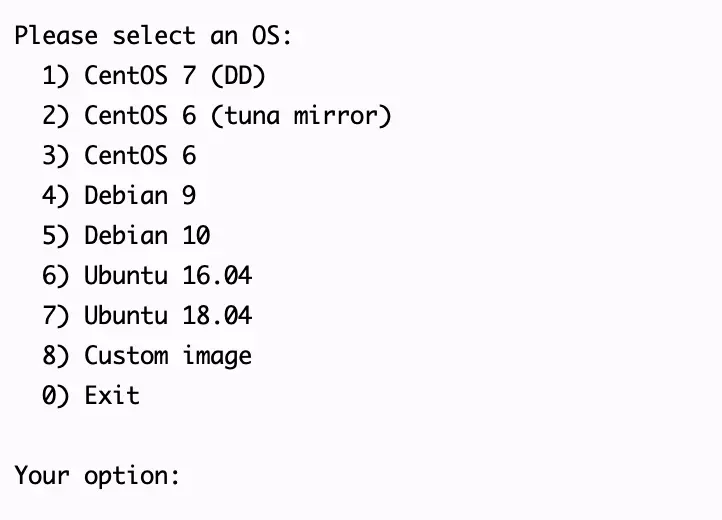
# Ubuntu、Debian
apt-get install net-tools
# CentOS
yum install net-tools这里获取到的可能是内网地址,也有可能是外网地址,例如:谷歌云机器,获取的就是内网地址
输入命令 ifconfig -a 获取
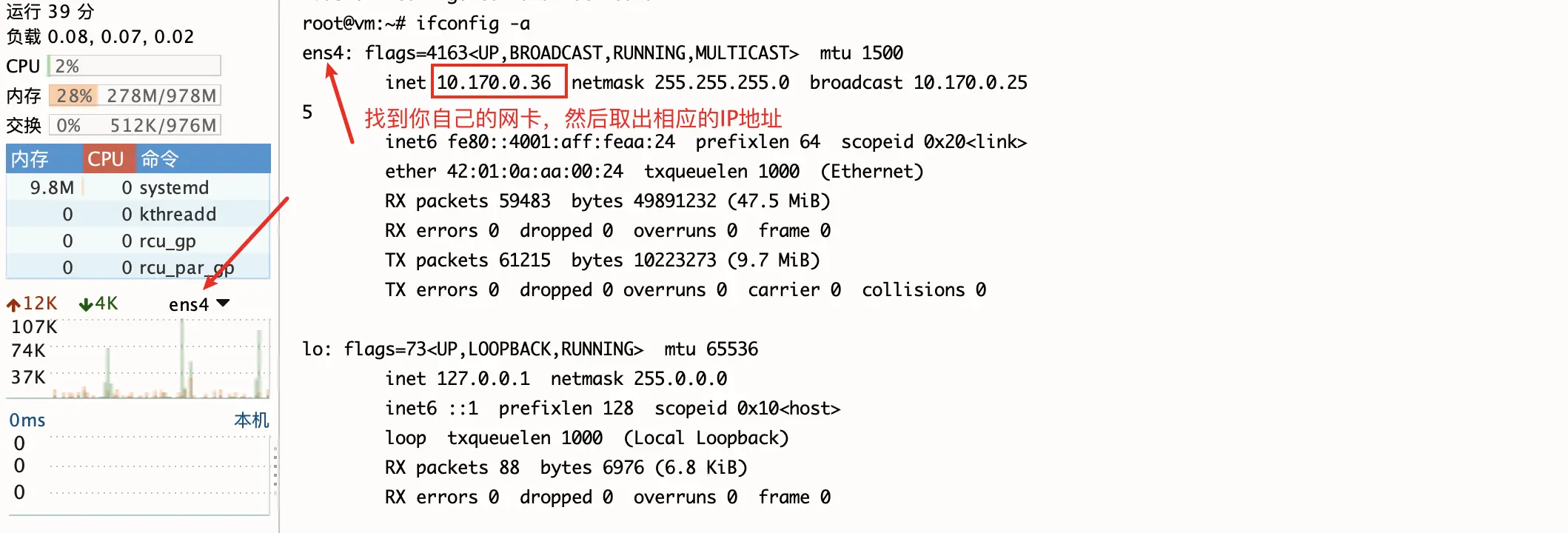
输入命令 route -n
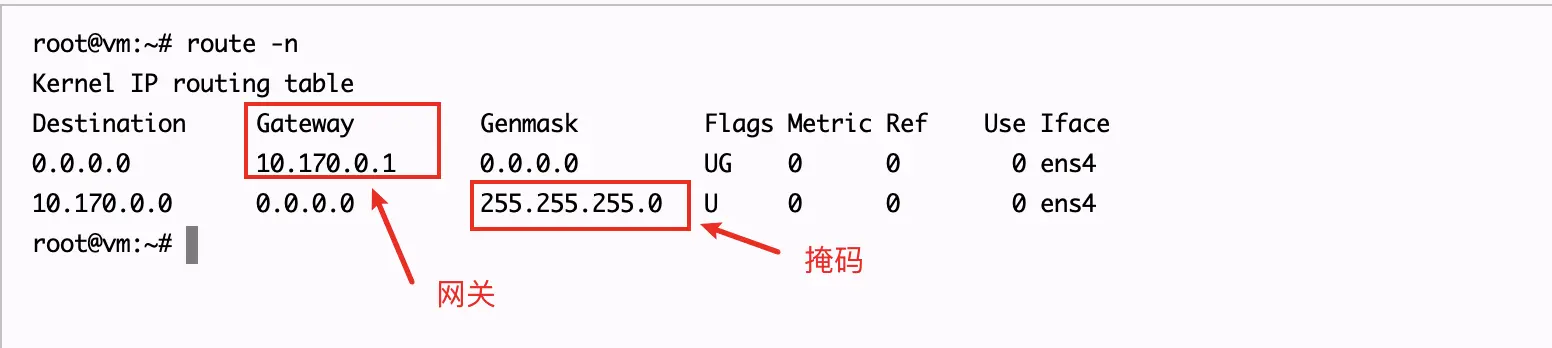
输入命令:
wget --no-check-certificate -qO AutoDD.sh 'https://raw.githubusercontent.com/hiCasper/Shell/master/AutoReinstall.sh' && bash AutoDD.sh填入获取到的IP,网关、子网掩码信息
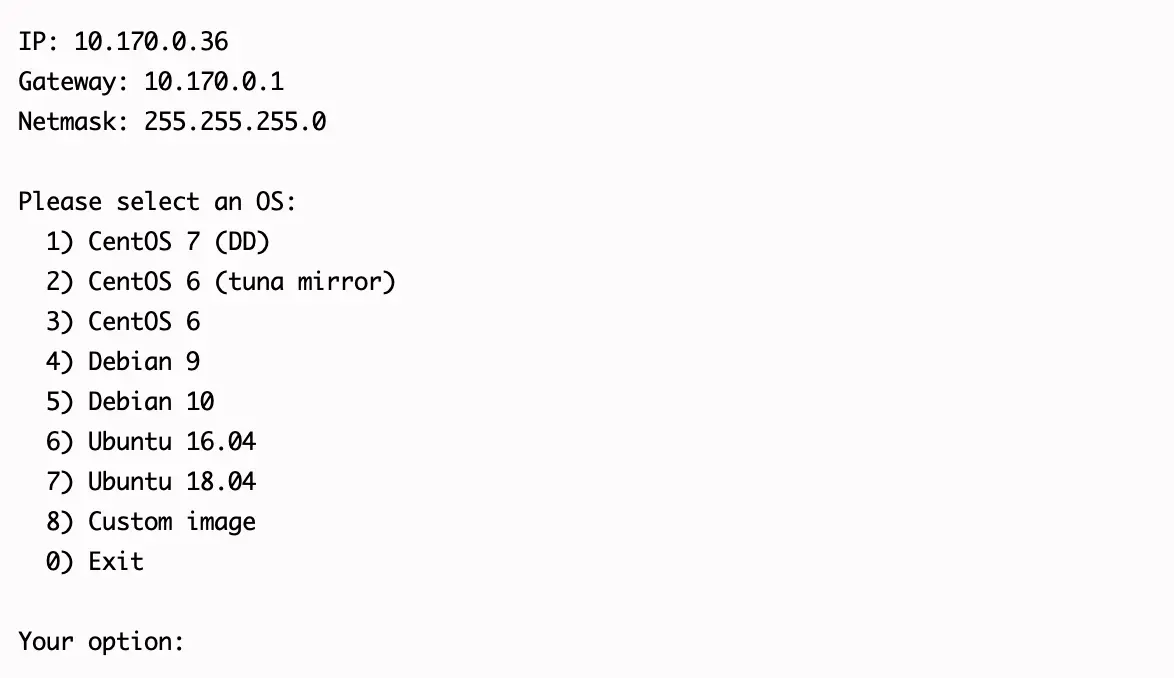
选择需要重置的系统后,会出现默认密码,复制默认密码保存下来,等待重置结束即可